Aucun produit
Les prix sont TTC
Article ajouté à votre panier
Il y a 0 articles dans votre panier Il y a 1 article dans votre panier
Catégories
- Batterie Macbook
- Chargeur Macbook
- Pièces Macbook
- Macbook Air 11 A1370
- Macbook Air 11 A1465
- Macbook 12 A1534
- Macbook 13 A1181 polymère
- Macbook 13 A1342 polymère
- Macbook 13 A1278 unibody
- Macbook 13 A1425 Retina
- Macbook 13 A1502 Retina
- Macbook 13 A1708 Rétina
- Macbook 13 TouchBar A1706
- Macbook Air 13 A1237 A1304
- Macbook Air 13 A1369 A1466
- Macbook Air 13 A1932 A2179
- Macbook Air 13 A2337
- Macbook Pro 13 A2338
- Macbook Pro 13 Touchbar A2159
- Macbook Pro 13 A2251
- Macbook Pro 15
- Macbook Pro 15 uni A1286
- Macbook pro 15 Retina A1398
- Macbook 15 TouchBar A1707
- Macbook Pro 17
- Macbook Pro 17 uni A1297
- Macbook Pro 13 A1989
- Macbook Pro 15 A1990
- Macbook Pro 16 A2141
- Macbook Pro 13 A2289
- Macbook Air 13 A2681
- Pièces iMac
- Outils
- Pièces iPhone
- Pièces Mac Mini
- Adaptateurs & câbles
- utilitaires mac OS
- Macs d'occasion
Importer votre photothèque iPhoto sur Photo
Qu’est-ce que l’application Photos ?
En juin 2014, Apple a annoncé son intention d’arrêter les applications iPhoto et Aperture, pour être remplacé par une nouvelle application qui se nomme Photos. Photos sert notamment à importer des photos de l'iPhone sur mac.
Photos est donc dorénavant l’application native livrée avec mac OS. Cela signifie que toute mise à jour récente du système d’exploitation installera Photos automatiquement.
Photos propose en option la synchronisation avec la photothèque icloud, rendant ainsi accessible toute la bibliothèque photo et vidéo sur tous les autres appareils connectés iCloud iOS, Mac et PC. Il faut cependant garder à l’esprit que le flux icloud consomme d’une part beaucoup de bande passante en termes de données, et d’autre part beaucoup d’espace de stockage dans les data centers et sur chaque appareil notamment dans le cas d’une photothèque imposante.
…et n’oubliez pas également que vos photos privées sont stockées sur un serveur quelque part dans le monde dans un endroit inconnu…
Comment importer la bibliothèque iPhoto à Photos de manière automatique ?
Lors de la première ouverture de l’application, Photos demandera de choisir une photothèque à importer parmi plusieurs, le cas échéant:
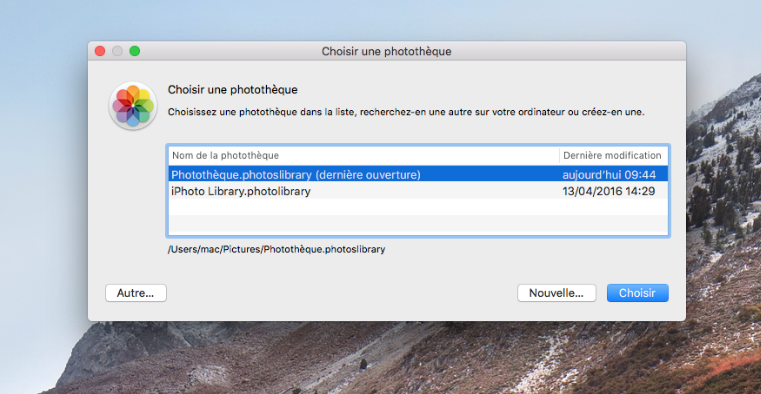
Une fois votre photothèque sélectionnée, l’application la préparera pour l’importation. cette durée peut varier en fonction du volume de données de votre photothèque:
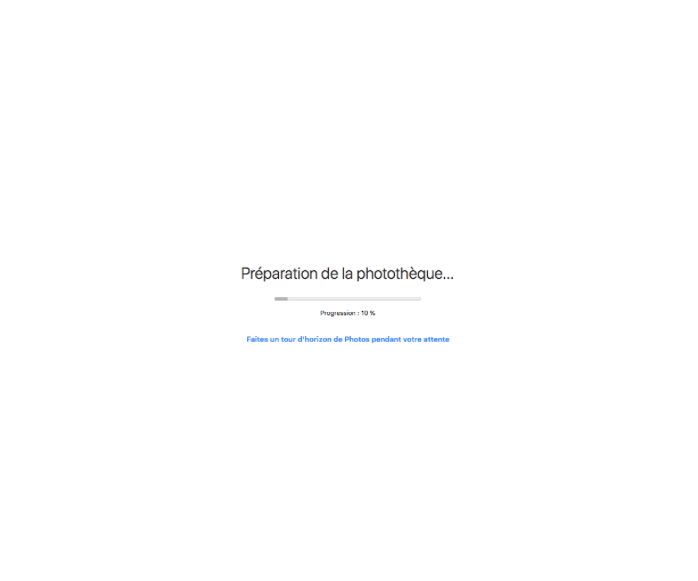
L’importation terminée, votre photothèque devrait s’afficher automatiquement
L’application Photos est compatible avec une seule photothèque principale par machine. Cela signifie que vous ne pouvez pas combiner toutes vos bibliothèques iPhoto dans une seule.
Comment importer votre photothèque manuellement ?
Si l’importation automatique ne s’est pas activée, ou déroulée correctement, il est possible de l’enclencher manuellement de façon assez simple, il vous suffit de suivre les étapes suivantes:
1. Quitter Photos
2. Ouvrir Photos tout en maintenant la touche Option( alt ) enfoncée
3. Cliquez sur la bibliothèque que vous souhaitez importer, puis sur choisir pour confirmer l’importation
Si la photothèque que vous souhaitez importer n’est pas répertoriée, cliquez sur Autre pour accéder à la bibliothèque voulue et cliquez sur Ouvrir pour importer.
Problème lors de la migration de votre photothèque ?
Si par malheur vous rencontrez un problème lors de la migration de votre photothèque, et qu'il est impossible d ouvrir la photothèque photo, vous retrouverez votre photothèque renommée avec l’extension de fichier « .migratedphotolibrary ».
Comment renommer une extension de fichier sur mac ?
Pour régler ce problème, il suffit juste de renommer l’extension de fichier en « .photolibrary ».
pour ce faire, sélectionner un fichier, puis ouvrir les options avec un clic droit. Vous pourrez cliquer sur la flèche située en regard de "nom et extension", puis simplement de modifier l'extension de fichier.
Une fois l’extension de fichier renommée, il suffira de réimporter votre photothèque sur Photos
La société ESIMPORT ne possède aucun lien ni contrat commercial avec Apple France.
